KONFIGURASI DNS SERVER - 2 DOMAIN PNETLAB
NAMA : DENIS FAUZAN
KELAS : XI TKJ A
DEFINISI
DNS adalah singkatan dari Domain Name System yang memudahkan kamu dalam mengakses sebuah website tanpa harus repot mengetik IP address secara rinci. IP address yang telah dikemas secara praktis oleh DNS disimpan pada tempat khusus bernama DNS server.
TOPOLOGY
1.Untuk membuat Domain dan DNS Server, kita masuk ke PuTTY untuk melakukan remote ke server
2.ketika sudah, kita login dan melakukan apt update untuk mendapatkan paket-paket terupdate
3.lanjut kita ke melakukan install bind9. Bind9 menyediakan informasi tentang nama domain dan alamat IP yang terkait Bind9 menyimpan informasi tentang domain yang sering dikunjungi dalam cache untuk mempercepat pencarian.

4.Setelah di install kita masuk ke direktori bind dengan menggunakan perintah cd /etc/bind lalu kita copy file db.local menjadi db.local belajar dan copy file db.127 menjadi db.127 109 angka 209 adalah angka IP terakhir
5.lanjut kita edit named.conf.local dengan menggunakan perintah nano
6.Perlu di ingat untuk yang IP yang di bawah itu di buat terbalik misal 192.168.10.209 di balik menjadi Selanjutnya kita lakukan konfigurasi pada file belajar dengan menggunakan perintah nano belajar seperti di bawah ini.10.168.192 lalu file nya 209

7. kita lanjut ke langkah berikut nya lakukan konfigurasi pada file belajar dengan menggunakan perintah nano belajar
8.Ubah yang sebelumnya localhost menjadi domain yang kita buat sebelumnya yaitu denis.net lalu kita tambahkan IP addres jika sudah kita save save
9.Tahap selanjutnya adalah mengkonfigurasi file IP kita yaitu yang 209 (209 adalah IP belakang kita)
10.Lalu kita lanjut ubah yang awalnya localhost menjadi ahmad.net dan ubah yang sebelumnya 1.0.0 ubah menjadi IP belakang kita yaitu 209
11.selanjutnya kita edit resolv.conf dengan masuk ke nano /etc/resolv.conf resolv berfungsi sebagai pembalik dari Domain menjadi IP address dan sebaliknya.
12.Lalu kita tambahkan nameserver dan seacrh nya dan untuk nameserver masukan 192.168.10.209 dan search denis.net untuk domain kita.
13.Kita install dnsutils yang berfungsi untuk melakukan nslookup dan dig fungsi dari nslookup untuk mencari informasi terkait nama domain dan alamat IP.
14.Selanjutnya kita install Git di dalamnya dengan mengunakan perintah apt install git seperti di bawah ini lalu tekan Y
15.lakukan clone script denan perintah git clone lalu pastekan url ini : https://github.com/DamionGans/ubuntu-wsl2-systemd-script.git seperti di bawah gambar ini.
16. kalo sudah kita masuk ke direktori wsl2 dengan mengetikan cd ubuntu-wsl2-systemd-script/ dan tambahkan script bash ubuntu-wsl2-systemd-script.sh --force
17. Kita restart bind9 dengan menggunakan perintah systemctl restart bind9.service jika tidak bisa seperti di bawah ini, kita matikan semua lab nya lalu restart aplikasi VMWare nya.
18. Selanjutnya kita nyalakan semua perangkat yang ada di lab lalu kita restart bind9 yang ada di server dengan systemctl. Lalu kita cek dengan perintah systemctl status bind9.service dan pastikan status nya Active
19. Selanjutnya kita cek dengan mengetikan nslookup apakah sudah keluar domain atau belum.
20. Cek nslookup denis.net ip nya sudah selesai atau belum.
21. Lalu verivikasi dengan melakukan perintah dig seperti di bawah ini.
___________________________________________________________________________________
MENAMBAHKAN 2 DOMAIN
1.Kita masuk kembali ke direktori bind nya lalu kita edit kembali named.conf.local seperti di bawah, kita tambahkan domain baru dan untuk file nya kita buat baru menjadi belajar2
2.Copy file belajar dengan menggunakan perintah cp seperti cp belajar belajar2 seperti gambar di bawah ini.
3.Jika sudah dilakukan maka selanjutnya kita edit file belajar2 dengan mengganti localhost menjadi domain kedua kita fauzan.net dengan IP yang sama.
4. selanjutnya kita buka file 209 dan kita tambahkan domain fauzan.net agar mendapatkan ip yang sama5.Jika sudah kita save lalu edit /etc/resolv.conf dan tambahkan domain nya dengan mengetikan search denis.net fauzan.net seperti di bawah ini lalu kita save.
4. selanjutnya kita buka file 209 dan kita tambahkan domain fauzan.net agar mendapatkan ip yang sama
6.lanju restart bind9 nya dengan menggunakan perintah systemctl restart bind9.service lalu kita coba lakukan nslookup ke IP Address nya apakah sudah muncul dua domain atau belum dan cek nslookup fauzan.net seperti di bawah.
7.setelah itu kita lakukan verivikasi pada fauzan.net dengan menggunakan perintah dig seperti di bawah ini.































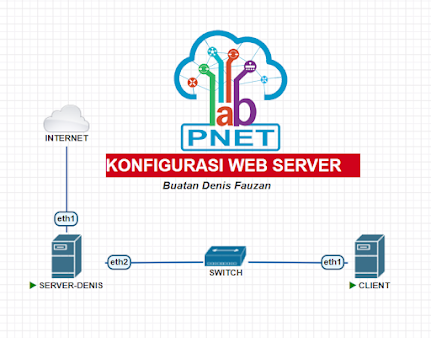
Komentar
Posting Komentar